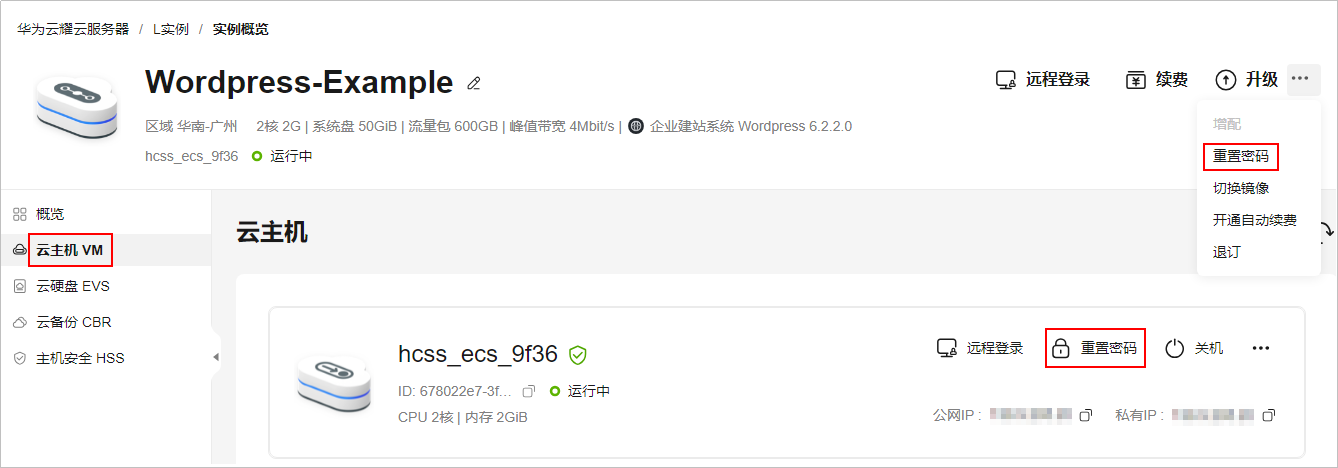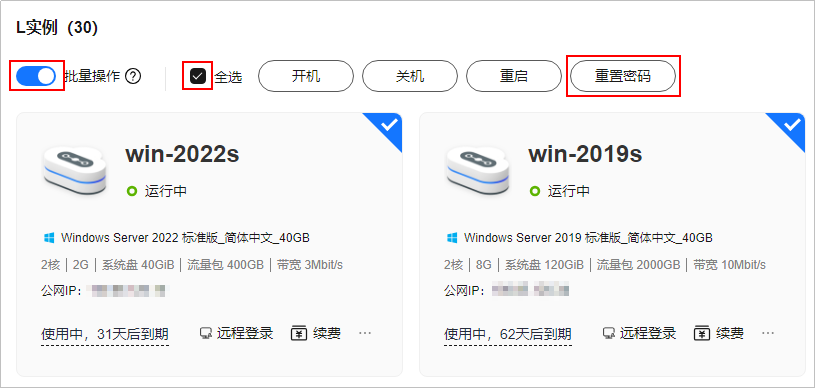设置/重置密码
本节介绍云服务器密码的设置/重置操作方法(支持批量操作),当您遇到如下场景,请通过本节操作重置服务器密码。
- 云耀云服务器L实例没有初始密码,在第一次使用L实例时,请先设置密码。
- 密码丢失或密码过期时,通过重置密码设置新的密码。
约束限制
- 仅支持在云服务器“关机”状态或者“运行中”状态下重置密码。云服务器在“运行中”状态下重置密码时,重启后新密码才能生效。
- 已安装一键式密码重置插件。
对于来自其他云平台的服务器或从第三方下载的Linux私有镜像,通过此类私有镜像创建的云耀云服务器L实例可能因为未安装一键式密码重置插件而无法重置密码。请安装一键式密码重置插件后再重置密码,具体操作详见重置Linux云服务器云主机密码(未安装重置密码插件)。
- 请勿删除重置密码进程“CloudResetPwdAgent”和“CloudResetPwdUpdateAgent”,否则会导致一键式重装密码功能不可用。
- 云服务器使用的VPC网络DHCP不能禁用。
- 云服务器网络正常通行。
操作步骤
- 登录云耀云服务器L实例控制台。
- 选择要重置密码的云耀云服务器L实例卡片,您可以通过以下任意方式重置密码。
- 根据界面提示,设置云服务器的新密码,并确认新密码。
运行中的云服务器需重启后新密码才能生效,请勾选“自动重启”。
图1 重置密码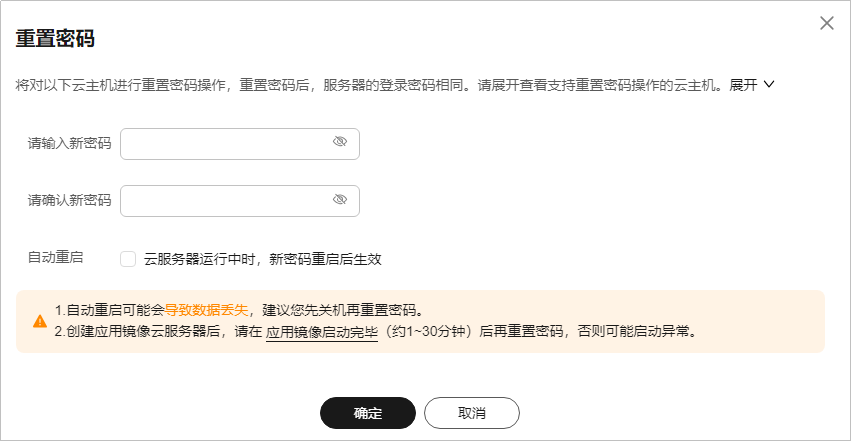 新密码的复杂度应满足密码设置规则。
新密码的复杂度应满足密码设置规则。表1 密码设置规则 参数
规则
样例
密码
- 密码长度范围为8到26位。
- 密码至少包含以下4种字符中的3种:
- 大写字母
- 小写字母
- 数字
- Windows操作系统云服务器特殊字符:包括“$”、“!”、“@”、“%”、“-”、“_”、“=”、“+”、“[”、“]”、“:”、“.”、“/”、“,”和“?”
- Linux操作系统云服务器特殊字符:包括“!”、“@”、“%”、“-”、“_”、“=”、“+”、“[”、“]”、“:”、“.”、“/”、“^”、“,”、“{”、“}”和“?”
- 密码不能包含用户名或用户名的逆序。
- Windows操作系统的云服务器,不能包含用户名中超过两个连续字符的部分。
YNbUwp!dUc9MClnv
说明:样例密码随机生成,请勿复制使用样例。
- 单击“确定”。
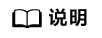
- 系统执行重置密码操作时,请勿频繁执行。
- 重启实例通常需要花费几十秒至几分钟的时间,该时间具体取决于实例配置。